Es mag logisch erscheinen, zwei Leerzeichen nach einem Wort zu haben, um den Anfang eines neuen Satzes zu kennzeichnen. Warum? Es hilft, die natürliche Tendenz zu bekämpfen, alle Texte in Zeichenzeilen ohne Leerzeichen zu kollabieren. Auch die einzeilige Schreibweise hat ein einheitliches Erscheinungsbild und zwei Leerzeichen zwischen den Sätzen können die eintönige Leseform aufbrechen und die Lesbarkeit der Texte erleichtern text.
Leider kann Microsoft Word nicht automatisch zwei Leerzeichen nach einem Punkt hinzufügen oder die Eingabe für die von Ihnen bevorzugten Abstände wie in WordPerfect anpassen, aber dies ist mit ein wenig Arbeit möglich. Microsoft Word kann jedoch so konfiguriert werden, dass die Einstellungen für Rechtschreibung und Grammatik geändert werden, um nach jedem Satz zwei Leerzeichen hinzuzufügen und Ihren Vorlieben zu entsprechen. So geht's!
Fügen Sie 2 Leerzeichen nach einem Punkt in Word hinzu
Gehen Sie zu Microsoft Word und klicken Sie auf die Registerkarte "Datei".
Wählen Sie aus der Liste der angezeigten Optionen 'Optionen'.
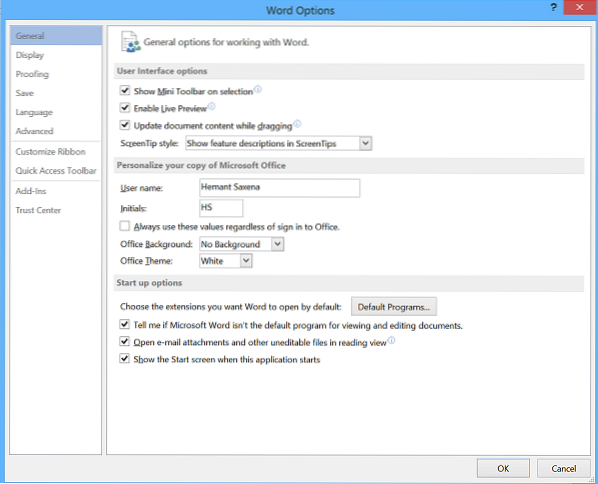
Wenn das Dialogfeld "Wortoptionen" angezeigt wird, klicken Sie in der Liste der Elemente auf der linken Seite auf "Korrektur".
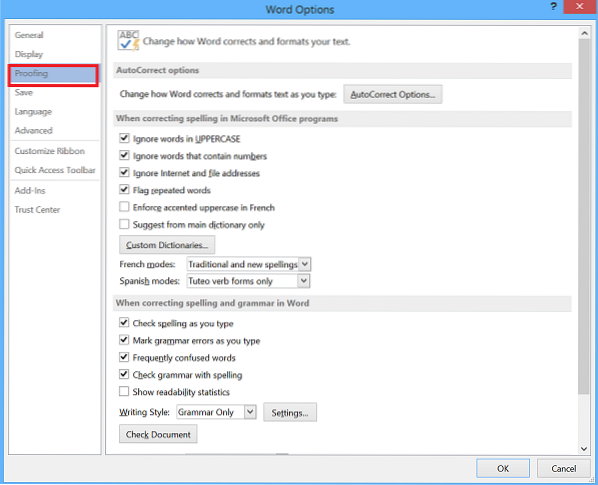
Später unter dem 'Beim Korrigieren von Rechtschreibung und Grammatik in Word' klicken Sie auf die Schaltfläche 'Einstellungen' neben der Dropdown-Liste 'Schreibstil' auf der rechten Seite.
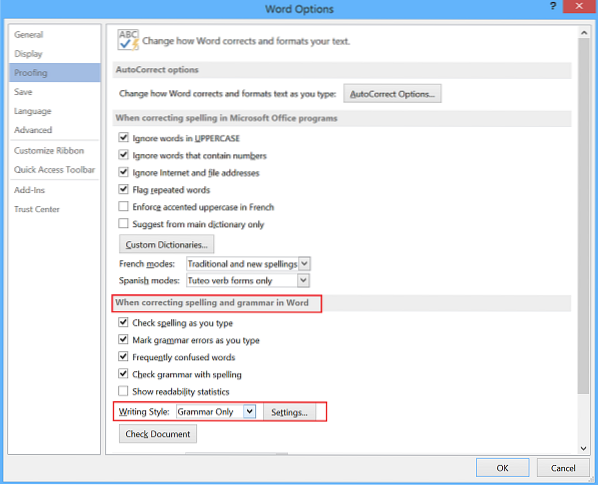
Wenn das Dialogfeld „Grammatikeinstellungen“ angezeigt wird, wählen Sie „2“ aus dem „Erforderliche Leerzeichen zwischen den Sätzen” Dropdown-Liste im Abschnitt 'Erfordern'. Klicken Sie auf „OK“, um die Änderung zu übernehmen und das Dialogfeld zu schließen.
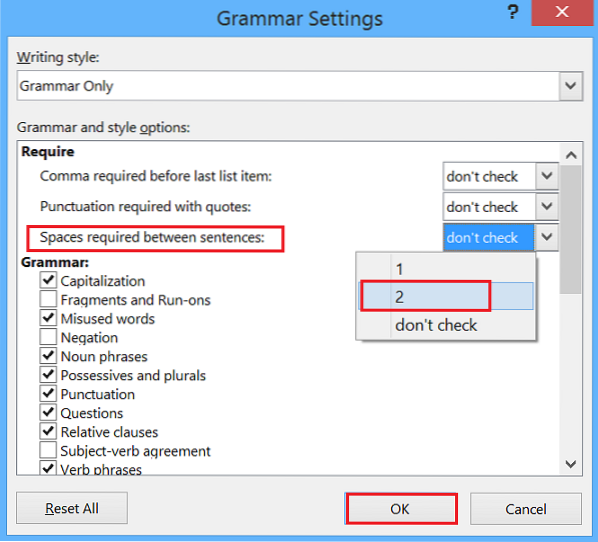
Klicken Sie im Dialogfeld „Word-Optionen“ auf „OK“, um es zu schließen.
Alles erledigt! Word 2013 markiert jetzt jedes Vorkommen eines einzelnen Leerzeichens nach einem Punkt.
Wie bereits erwähnt, gibt es keine Standardeinstellung, die das kann automatisch fügen Sie nach jedem Punkt (am Ende eines Satzes) zwei Leerzeichen ein, aber dieser Trick sollte Benutzern helfen, die es gewohnt sind, viele Studienarbeiten mit dem Standard-APA-Schreibstil zu schreiben, der 2 Leerzeichen am Ende des Satzes erfordert/verpflichtet jeder Satz.
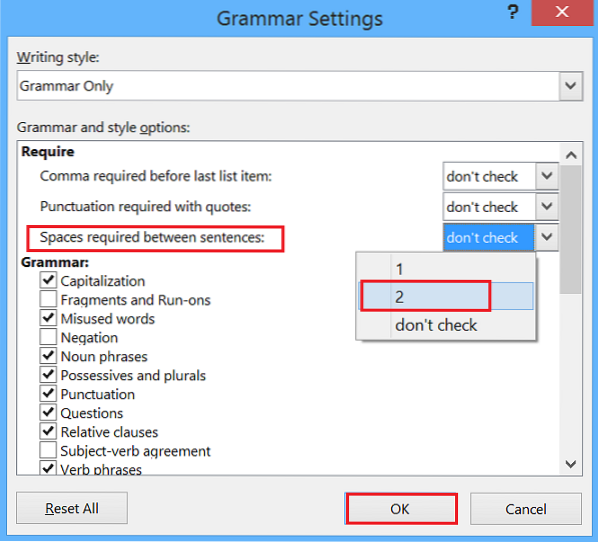
 Phenquestions
Phenquestions


